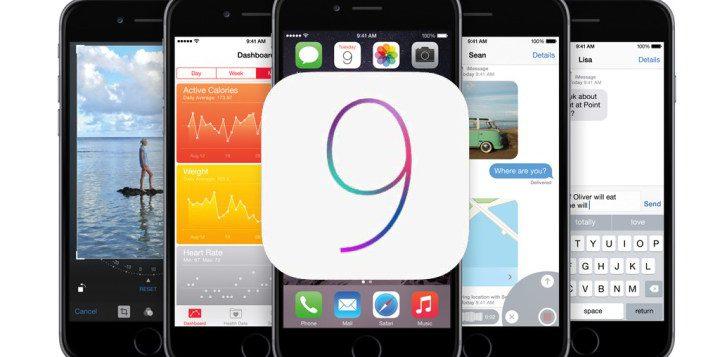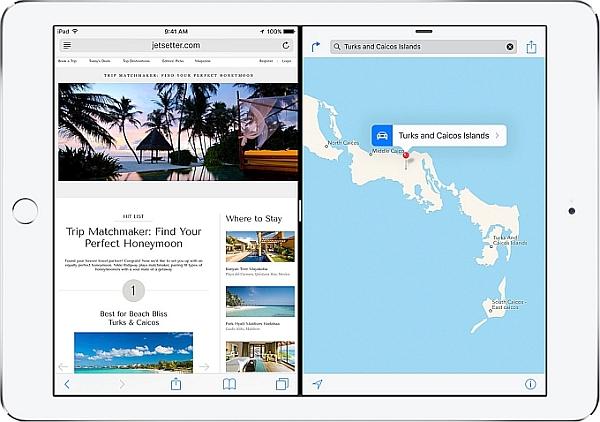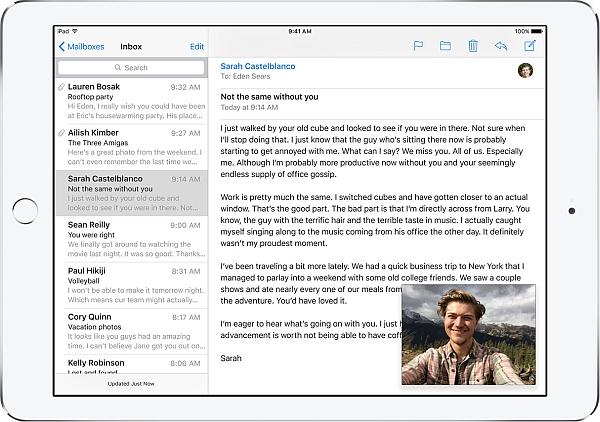شاید تاکنون اسم قابلیت های جدیدی که اپل برای استفاده بهینه تر از صفحه نمایش بر روی IOS 9 در نظر گرفته را شنیده باشید. نمایش تصویر در تصویر (Picture in Picture) و قابلیت قسمت بندی کردن صفحه (Split Screen) دو ویژگی جدید در IOS 9 هستند که کمتر کسی با نحوه استفاده از آن ها آشنایی دارد. اگر شما هم یکی از کاربران iPad هستید، این مقاله را از دست ندهید.
چگونه قابلیت Spit-Screen را فعال کنیم؟
ابتدا برنامه ای را که از قابلیت تقسیم بندی صفحه پشتیبانی می کند را اجرا کنید. بیشتر برنامه های پیش فرض IOS 9 چنین ویژگی ای را دارند. متاسفانه برای این که مطمئن شوید اپلیکیشنی از این قابلیت پشتیبانی می کند یا نه باید آن را امتحان کنید.
سپس قسمت راست صفحه را به سمت چپ بکشید. مشاهده خواهید کرد که برنامه دیگری در قسمت راست باز می شود. برای انتخاب برنامه ی دیگر، باید بالای سمت راست صفحه را به سمت پایین بکشید تا لیستی از برنامه های قابل اجرا در آن قسمت نمایش داده شود. پس از این که صفحه نمایش به دو قسمت تقسیم شد می توانید این تقسیم بندی را تغییر دهید.
البته باید گفت که قابلیت Split-Screen تنها بر روی iPad Air 2، iPad Mini 4 و iPad Pro وجود دارد.
چگونه قابلیت تصویر در تصویر را فعال کنیم؟
همان طور که از نام این قابلیت پیداست، ویژگی picture-in-picture در IOS 9 امکان کار با دو برنامه بر روی یک دیگر را ممکن می سازد. برای مثال در هنگام مرورگری وب می توانید فیلم مورد علاقه خود را نیز مشاهده کنید یا حتی به کمک FaceTime مکالمه تصویری داشته باشید.
زمانی که در حال مکالمه تصویری یا تماشای فیلم هستید دکمه Home را نگه دارید. سپس مشاهده خواهید کرد که پخش کننده ویدئو کوچک شده و شما می توانید برنامه ی دیگری را انتخاب و اجرا کنید. حتی میتوانید پخش کننده را به قسمت های مختلف برنامه ببرید یا اندازه آن را تغییر دهید.
قابلیت تصویر در تصویر نیز تنها بر روی مدل های iPad Air، iPad Air 2 و iPad mini 2 به بالا پشتیبانی می شود.
منبع: گویا آی تی